Csatlakozás távoli asztali Windows 8
Fő »beállítása» Internet »Hogyan lehet csatlakozni a távoli asztali Windows 8

Nagyon gyakran van szükség, hogy hozzáférjen a források egy otthoni számítógépen, míg a másik PC-re, például a PC vagy csak távol lenni otthonról. Ennek okai különbözőek lehetnek, és nem megyünk bele a részletekbe. Ehelyett menjünk tovább a téma ezt a cikket - csatlakozni a távoli asztali Windows 8, hogyan kell csinálni, és mit kell.
Azonnal érdemes megjegyezni, hogy csatlakozzon a távoli asztal csak akkor lehetséges, azonos változatai az operációs rendszerek. Például, ha nem tud létrehozni kapcsolatot Linux és Windows. Ezt meg lehet tenni csak a segítségével a harmadik féltől származó programok, de megbeszéljük később.
Konfigurálása Remote Desktop
Az első és legfontosabb, érdemes megjegyezni, hogy a csatlakoztatott eszköz, hogy egy ilyen kapcsolat, be kell vonni. Sőt, alvó üzemmód automatikusan bontja a kapcsolatot. Tehát először ellenőrizze, hogy a számítógép nem fog kimenni a fiókját. Továbbá, mielőtt megkísérli, hogy egy kapcsolatot kell létrehozni hozzáférést.

A távoli hozzáférést a Windows 8, meg kell nyitnia a rendszer tulajdonságait. Ehhez találunk a címke „Ez a számítógép”, és kattintsunk rá a jobb egérgombbal. kattintson a „Tulajdonságok” a pop-up ablakot. Ezután egy menü megnyitásához, ahol ki kell választanunk a „Remote Settings”. Itt vagyunk érdekeltek a lap „Remote access”, amelyben mi is engedélyezi-e a kapcsolatot.
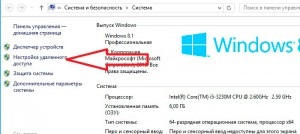
Hogyan lehet kikapcsolni alvó üzemmódban a Windows 8
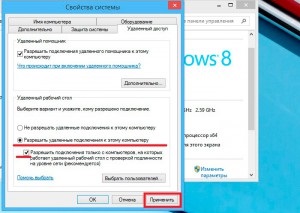
Tehát, mi marad, hogy válasszon egyet a csatlakozási lehetőségek. Válassza ki az elemet „A távoli kapcsolat a számítógéppel.” Valamivel alacsonyabb törölje a jelet az elem „hitelesítés hálózati szinten.” Ne aggódj biztonság, a kapcsolat van, hogy írja be a jelszót a fiók, amely kizárja annak lehetőségét összekötő nem megbízható felek. "OK" push. Ezzel befejeződött a beállítás.
Azt is meg kell jegyezni, hogy a távoli hozzáférést a Windows 8 lesz elérhető csak az egyik csoport. Azaz, minden számítógépnek csatlakoznia kell az ugyanazon a hálózaton, és ugyanaz a munkacsoport nevét.

Csatlakozás egy távoli számítógéphez
Most meg kell indítani a szolgáltatást, amely csatlakozik a számítógéphez. Nyílt szolgáltatás lehetővé, hogy lenyomja a Win + R A megjelenő ablakban adja meg a mstsc és kattintson «Enter».

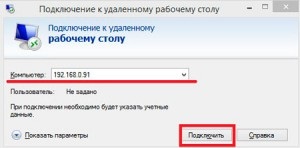
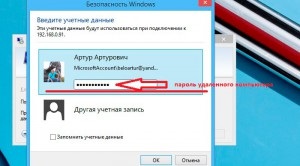
Csatlakozás egy számítógéphez harmadik féltől származó programok
Mindent elkövetnek nagyon egyszerűen. Először meg kell találni, és telepíti a megfelelő programot. Ezek az alkalmazások sok elég, de a legelterjedtebb használ TeamViewer. Ez egy ingyenes program, és megtalálja azt nem nehéz.
Érdemes megjegyezni, hogy meg kell telepíteni mindkét eszközön, amely az összekapcsolni kívánt. A program futtatásához. Ez két részre osztja - bal írásbeli azonosítóját és jelszavát, valamint a jogot, hogy válassza távirányító. Most, összhangban Partner (Partner) ID bevitele a PC, amely szeretne csatlakozni. Nyomja connecttopartner. Egy ablak jelenik meg, amelyben meg kell adni a jelszót. A legfontosabb az is szükséges, hogy nézd meg a készüléket, amelyhez csatlakozni szeretne. Megtalálható ugyanazon a helyen, és az ID - a jobb oldali menüben. Nyomja «bejelentkezés». Ez elviszi a távoli asztali Windows 8 egy másik számítógépen.
Megbotlott nem azok mindig Ammyy Admin, ő yuzal őt, hogy segítsen a nővére. Ami fontos, hogy nagyon egyszerű, nem igényel telepítést, akkor elegendő, ha a helyszínen. A fő ablakban az üzemeltető és a kliens modulok, van egy hang chat, fájlátvitel, ami működik a NAT mögött, mint egy csomó több alternatíva.
Hozzáteszem, hogy mint Ammi gazdája, amikor csatlakoztatja a távoli felhasználó és a használata a szerver, a többi felhasználó nem lesz képes kezelni a szerver. Így volt ez, legalábbis hazánkban. Néhány egyoldalú művelet